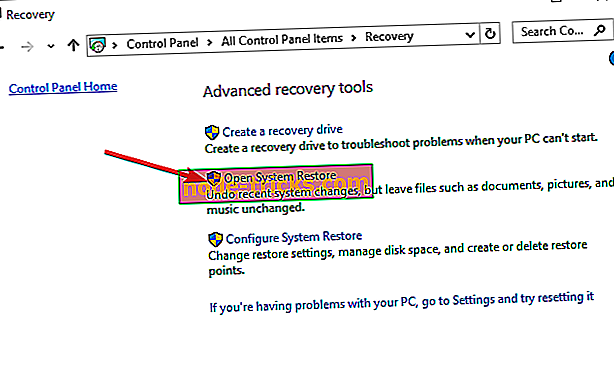Kako pridobiti nazaj svoje aplikacije v operacijskem sistemu Windows 10, 8.1
Aplikacije programa Windows 10 so izginile, kaj lahko storim? To je zelo pogosto vprašanje med uporabniki sistema Windows 10. \ t V tem priročniku bomo našteli 4 rešitve, ki jih lahko uporabite za odpravo težave.
Ste se prijavili v operacijski sistem Windows 8.1 ali Windows 10 in opazili ste, da so vse aplikacije izgubile? Sledite navodilom v nadaljevanju, če želite izvedeti, katere možnosti imate, da bi dobili svoje aplikacije nazaj in kaj morate storiti, da se to ne bo ponovilo.
Aplikacije v operacijskem sistemu Windows 8.1 ali Windows 10 se lahko izbrišejo ali pa je sistemska napaka. Toda s pomočjo funkcije za obnovitev sistema v operacijskem sistemu Windows 8.1 ali Windows 10 lahko dobimo vse te aplikacije nazaj in vidimo tudi, kaj je povzročilo to težavo.
Kako pridobiti Windows 10 aplikacije nazaj, če jih ni več
- Znova zaženite računalnik
- Odprite obnovitev sistema
- Počisti predpomnilnik trgovine Windows
- Namestite najnovejše posodobitve za Windows 10 / Microsoft Store
1. Znova zaženite računalnik
- Najprej bomo poskusili znova zagnati vašo napravo Windows 8.1 ali Windows 10 in preveriti, ali so po ponovnem zagonu aplikacije ponovno na začetnem zaslonu.
- Po ponovnem zagonu morate z protivirusno programsko opremo zagnati tudi protivirusni pregled. Preglejte vse particije, ki jih imate, in se prepričajte, da nimate virusov, ki bi okužili vaš sistem.
2. Odprite obnovitev sistema
- Premaknite kazalec miške na zgornjo desno stran zaslona.
- Zdaj imate pred seboj čarobno palico.
- Levi klik ali tapnite funkcijo »Iskanje«, ki jo imate tam.
- V iskalnem polju morate napisati naslednje: »Nadzorna plošča«, vendar brez narekovajev.
- Ko je iskanje končano, kliknite ali kliknite ikono »Nadzorna plošča«.
- V novem oknu »Nadzorna plošča«, ki ste ga odprli, boste imeli iskalno polje. V iskalno polje vnesite naslednje: »Obnovi« brez narekovajev.
- Ko je iskanje končano, kliknite levi gumb ali tapnite funkcijo »Obnovitev«.
- V oknu »Obnovitev« kliknite levi klik ali se dotaknite funkcije »Odpri sistem za obnovitev«.
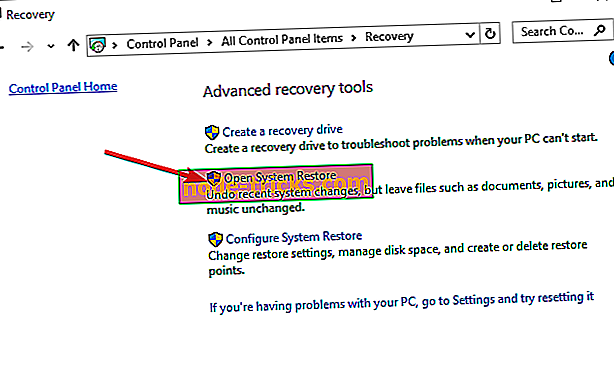
- Od tam morate slediti navodilom na zaslonu, da končate postopek obnovitve sistema in prenesete operacijski sistem na prejšnjo točko, ko niste imeli težav z aplikacijami v operacijskem sistemu Windows 8.1 ali Windows 10
3. Počistite predpomnilnik trgovine Windows
Če še vedno ne najdete aplikacij, poskusite počistiti predpomnilnik trgovine Windows. Če želite to narediti, odprite novo okno Zaženi in preprosto vnesite naslednji ukaz: WSReset.exe .
4. Namestite najnovejše posodobitve za Windows 10 / Microsoft Store
Če imate nameščene zastarele različice operacijskega sistema Windows 10 ali je bilo odkar ste nazadnje posodobili aplikacijo Windows Store, lahko to pojasni, zakaj so aplikacije programa Windows 10 izginile. Če želite odpraviti to težavo, morate namestiti najnovejše različice sistema Windows 10 in Microsoft Store.
Pojdite v Nastavitve> Posodobi in varnost> Posodobi in kliknite gumb 'Preveri za posodobitve'.

Če želite posodobiti aplikacije Microsoftove trgovine, kliknite meni aplikacije, pojdite na Prenos in posodobitve ter namestite vse čakajoče posodobitve.

To je precej. Najverjetneje ste ujeli virus ali zlonamerno kodo, ki je morda izbrisala vaše aplikacije na začetnem zaslonu računalnika z operacijskim sistemom Windows 8.1 ali Windows 10. Preverjanje sistema za virusi in zagon obnovitve sistema v operacijskem sistemu bo zagotovo prineslo nazaj aplikacije, ki ste jih imeli. Če imate dodatna vprašanja o tem članku, nam v spodnjih komentarjih sporočite, mi pa vam bomo čim prej pomagali.
POVEZANE SMERNICE ZA PREVERJANJE:
- Programi manjkajo na posodobitvi ustvarjalcev padca? Tukaj je, kako to popraviti
- Popravi: manjkajoče skupine in aplikacije iz sistema Windows 10, 8.1 Začetni zaslon
- Popravi: WindowsApps mapa manjka na Windows 10